Лабораторная работа № 1
тема: Работа с таблицами
Постановка задачи
: Создание таблицы с применением основных операций для
создания и форматирования таблицы
Ход выполнения задачи
:
1. Создание таблицы
2. Вставка таблицы
3. Выравнивание текста, форматирование шрифта в ячейке таблицы
4. Форматирование шрифта в таблице
5. Объединение и разбиение ячеек
6. Выделение строки/столбца
7. Изменение ширины строки/столбца
8. Вставка строки/столбца
9. Сортировка данных в таблице
10. Вычисление по формулам в таблице
11. Создание документа с использованием таблицы.
1.Создание таблицы
- Выберем место создания таблицы
- На панели инструментов Стандартная
нажмем кнопку. Добавить таблицу.
Выберем нужное число строк и столбцов перетаскиванием.
- Выделим таблицу.
- Выберем команду Автоформат таблицы
в меню Таблица
.

- В списке Стили таблиц
выберем нужный формат.
- Выберем необходимые параметры.
- Нажмем кнопку Применить
.
2. Вставка таблицы
- Выберем место создания таблицы.
- В меню Таблица
выберем команду Вставить
, а затем — команду Таблица
.

- В группе Размер таблицы
выберем число строк и столбцов.
- В группе Автоподбор ширины столбцов
выберем параметры для настройки размера таблицы.
- Чтобы использовать встроенные форматы таблицы, нажмем кнопку Автоформат
.
- Выберем необходимые параметры.
3.
Выравнивание текста
По умолчанию Microsoft Word выравнивает текст в таблице по верхнему и левому краям ячейки. Можно изменить выравнивание текста в ячейке — как вертикальное (по верхнему краю, по центру и по нижнему краю), так и горизонтальное (по левому краю, по центру, по правому краю).
- Выделим ячейку, выравнивание текста в которой необходимо изменить.
- На панели инструментовТаблицы и границы
выберем необходимые параметры для горизонтального и вертикального выравнивания.
- Так же можно изменить выравнивание, ширину, высоту столбца - выделим ячейку или всю таблицу в меню Таблица выберем свойства таблицы и в открывшемся окне выберем необходимые параметры выравнивания, ширины и высоты.
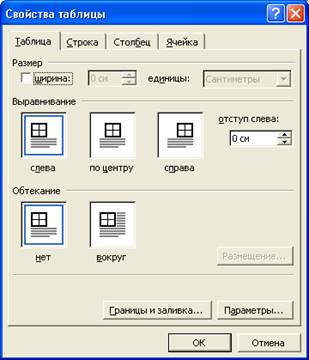
4. Форматирование шрифта в таблице
- Выделим ячейку, формат текст в которой необходимо изменить.
- На панели инструментов Стандартная
выберем команду Формат,
а затем Шрифт
Забиваем Сайты В ТОП КУВАЛДОЙ - Уникальные возможности от SeoHammer
Каждая ссылка анализируется по трем пакетам оценки: SEO, Трафик и SMM.
SeoHammer делает продвижение сайта прозрачным и простым занятием.
Ссылки, вечные ссылки, статьи, упоминания, пресс-релизы - используйте по максимуму потенциал SeoHammer для продвижения вашего сайта.
Что умеет делать SeoHammer
— Продвижение в один клик, интеллектуальный подбор запросов, покупка самых лучших ссылок с высокой степенью качества у лучших бирж ссылок.
— Регулярная проверка качества ссылок по более чем 100 показателям и ежедневный пересчет показателей качества проекта.
— Все известные форматы ссылок: арендные ссылки, вечные ссылки, публикации (упоминания, мнения, отзывы, статьи, пресс-релизы).
— SeoHammer покажет, где рост или падение, а также запросы, на которые нужно обратить внимание.
SeoHammer еще предоставляет технологию Буст, она ускоряет продвижение в десятки раз,
а первые результаты появляются уже в течение первых 7 дней.
Зарегистрироваться и Начать продвижение
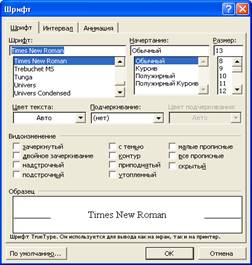
- На панели инструментов выберем необходимые параметры для размера текста и шрифта
5. Объединение и разбиение ячеек в таблице
Разделение ячейки на несколько ячеек:
-Выделите одну или несколько ячеек, которые требуется разделить.
-Выберите команду Разбить ячейки
в меню Таблица
.

-Укажем число столбцов и строк, на которое следует разбить выделенные ячейки.
-Объединение ячеек:
- Выделите ячейки, которые требуется объединить.
- В меню Таблица
выберем команду Объединить ячейки
.
6. Выделение строки/столбца
Чтобы выделить ячейку необходимо щелкнуть левый край
ячейки.
- Чтобы выделить строку необходимо щелкнуть документ слева от строки.
- Чтобы выделить столбец необходимо щелкнуть линию сетки сверху столбца или его границу.
- Чтобы выделить несколько ячеек, строк или столбцов необходимо переместить указатель при нажатой кнопке мыши через ячейку, строку или столбец или выделить несколько элементов (вне зависимости от порядка их следования). Щелкнуть первую ячейку, строку или столбец, нажать клавишу CTRL, и удерживая ее, щелкнуть последующие ячейки, строки или столбцы.
7.
Изменение ширины строки/столбца
- Чтобы задать точное значение ширины столбца, щелкнем одну из ячеек этого столбца. В меню Таблица
выберите команду Свойства таблицы
, а затем на вкладке Столбец
выберите нужные параметры.
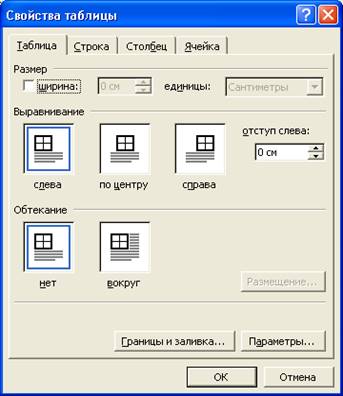
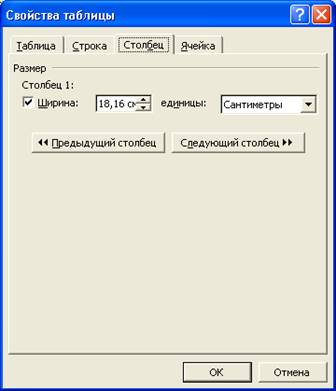
- Для автоматического изменения ширины столбцов таблицы щелкнем таблицу, выберите в меню Таблица
команду Автоподбор
, а затем — команду По содержимому
.
- Для отображения точных значений ширины каждого столбца щелкнем любую ячейку таблицы и перетащим маркеры на линейке, удерживая нажатой клавишу ALT.
- Установим указатель на границу строки, которую необходимо переместить, и подождем, пока указатель не примет вид. Затем перетащите эту границу.
- Чтобы задать точное значение высоты строки, щелкнем одну из ячеек этой строки. В меню Таблица
выберите команду Свойства таблицы
, а затем на вкладке Строка
выберите нужные параметры.
- Для отображения точных значений высоты каждой строки щелкнем любую ячейку таблицы и перетащите маркеры на вертикальной линейке, удерживая нажатой клавишу ALT.
- Выделим столбцы или строки, для которых следует установить одинаковый размер.
- На панели инструментовТаблицы и границы
нажмем кнопку Выровнять ширину столбцов
или Выровнять высоту строк
.
8. Вставка строки/столбца:
- Выделите в таблице такое же количество ячеек, строк или столбцов, сколько необходимо вставить.
Сервис онлайн-записи на собственном Telegram-боте
Попробуйте сервис онлайн-записи VisitTime на основе вашего собственного Telegram-бота:
— Разгрузит мастера, специалиста или компанию;
— Позволит гибко управлять расписанием и загрузкой;
— Разошлет оповещения о новых услугах или акциях;
— Позволит принять оплату на карту/кошелек/счет;
— Позволит записываться на групповые и персональные посещения;
— Поможет получить от клиента отзывы о визите к вам;
— Включает в себя сервис чаевых.
Для новых пользователей первый месяц бесплатно.
Зарегистрироваться в сервисе
- В меню Таблица
выберите команду Добавить
, а затем — необходимый параметр.
9. Сортировка данных в таблице
- Выделим список или таблицу, которые требуется отсортировать.
- Выберем команду Сортировка
в меню Таблица
.
- Выберем нужные параметры сортировки.
10. Вычисления по формулам в таблице
- Выделите ячейку, в которую будет помещен результат.
- В меню Таблица
выберите команду Формула
.

- Если Microsoft Word предлагает неподходящую формулу, удалим ее из поля Формула
.
- В списке Вставить функцию
выберем функцию.
- Для ссылки на ячейки таблицы введем в формулу адреса этих ячеек в скобках.
- В поле Формат числа
введем формат для чисел.
11. Создание текста договора с использованием таблицы
- Наберем исходный текст договора
- При выполнении 8п. договора при наборе реквизитов используем таблицу с 2 столбцами и без границ.
ДОГОВОР № 1
г. Ухта 09 июля 2010 года
ООО «УБК»,
в лице генерального директора Компанийцева Виктора Николаевича
, действующего на основании Устава, именуемое в дальнейшем "Заказчик",
с одной стороны, и Шафуллин Руслан Зайтунович
, именуемый в дальнейшем "Исполнитель"
, с другой стороны, заключили настоящий трудовой договор о нижеследующем:
1.
Предмет договора.
1.1. «Заказчик» поручает и оплачивает, а «Исполнитель» принимает на себя обязательство по выполнению ремонтных работ кабельной линии 6кВ т/п 130 яч.12-Р-65, в соответствии с законодательными и иными правовыми актами Российской Федерации. В состав выполняемых ремонтных работ кабельной линии входит (с комплектующими):
· замена кабеля 6кВ (30 м.)
2. Обязанности сторон.
2.1. «Исполнитель» обязуется выполнить работы по проведению ремонтных работ кабельной линии 6кВ
надлежащим образом, в соответствии с требованиями нормативной документации (Правил устройства
электроустановок и Правил техники безопасности в электроустановках).
2.2. «Заказчик» обязуется оплатить работы по договору, после подписания Акта выполненных работ и
положительного заключения по протоколу испытания кабельной линии от опоры 27 Р-65 до т/п 130.
3. Стоимость услуг и порядок расчета.
3.1. Стоимость поручаемых «Исполнителю» работ по настоящему договору составляет 60000 рублей
3.2. Расчет за выполняемые по договору работы производится после подписания Акта выполненных работ
и положительного заключения по протоколу испытания кабельной линии от опоры 27 Р-65 до т/п 130.
4. Ответственность сторон.
4.1. За неисполнение или ненадлежащее исполнение обязательств по Настоящему Договору стороны несут
ответственность в соответствии с действующим законодательством РФ.
4.2. «Исполнитель» гарантирует качество выполненной работы по договору в соответствии с требованиями
нормативной документации.
5. Разрешение споров.
5.1. Все споры и разногласия, которые могут возникнуть в процессе выполнения условий Настоящего
Договора, должны разрешаться путем переговоров.
5.2. В случае невозможности урегулирования спорных вопросов путем переговоров они выносятся на
рассмотрение арбитражного Суда в соответствии с действующим законодательством РФ.
6. Срок действия договора.
6.1. Настоящий договор составлен в двух имеющих равную юридическую силу экземплярах по одному для
каждой из сторон. Договор вступает в силу с момента его подписания и действует до полного выполнения
сторонами всех обязательств по Настоящему Договору.
7.Особые условия
7.1. Условия Настоящего Договора могут быть изменены по взаимному согласию, с обязательным
составлением письменного документа.
7.2. В случаях, не предусмотренных настоящим договором, стороны руководствуются действующим
Гражданским кодексом.
8. Юридические адреса и реквизиты сторон
| «Заказчик»:
|
«Исполнитель»:
|
| ООО «УБК»
|
Шафуллин Руслан Зайтунович
|
| Адрес: г. Ухта, Республика Коми, ул. Сидорова, д.59 |
Адрес: г.Ухта ул. Интернациональная д.57, кв.33
|
Паспорт: серия 89 02 № 540467
|
Выдан УВД г. Ухты, Республики Коми, 10.07.2005 г.
|
ИНН 110209651207 страховое 006-406-697 -20
|
Генеральный директор
ООО «УБК»
|
| ______________________В.Н. Компанийцев
|
____________________ Р.З. Шафуллин
|
|